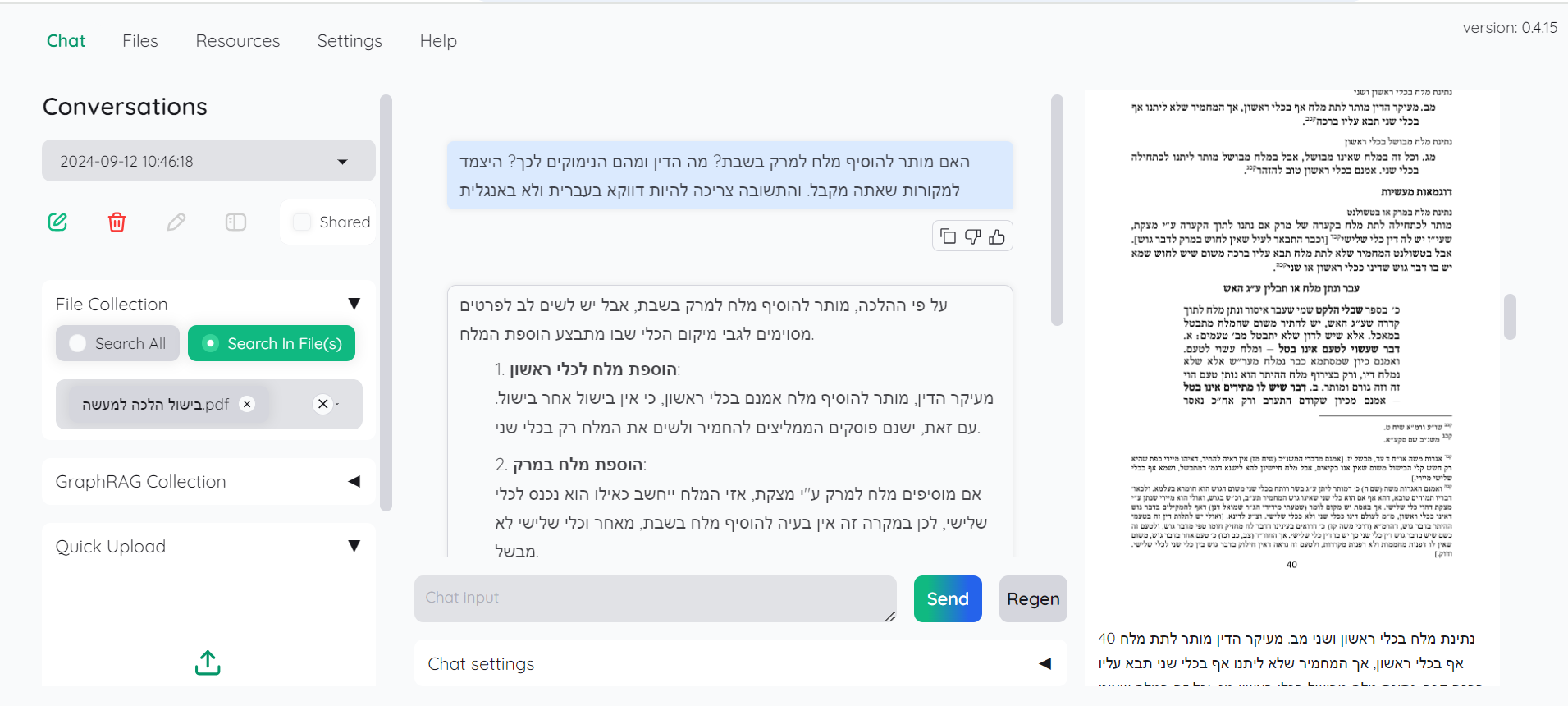המלצה | חיפוש בינה מלאכותית בקבצים שלך - על המחשב שלך
-
@צדיק-תמים אני באתרוג
-
@צדיק-תמים אני באתרוג
-
@צדיק-תמים איפה יש לי את זה?
-
@צדיק-תמים איפה יש לי את זה?
-
שלב 1: התקנת הכלי Kotaemon
נוריד את קובץ הזיפ מהגרסה האחרונה כאן: https://github.com/Cinnamon/kotaemon/releases/latest/
נחלץ את התוכן, ונריץ את הקובץ scripts/run_windows.bat כאשר המחשב מחובר לרשת.
ייפתח חלון שחור שבו רצות שורות של ההתקנה. לאחר שהיא מסתיימת ייפתח דפדפן שמבקש סיסמה. נכניס את המילה admin בשני השדות, ייפתח החלון הבא:
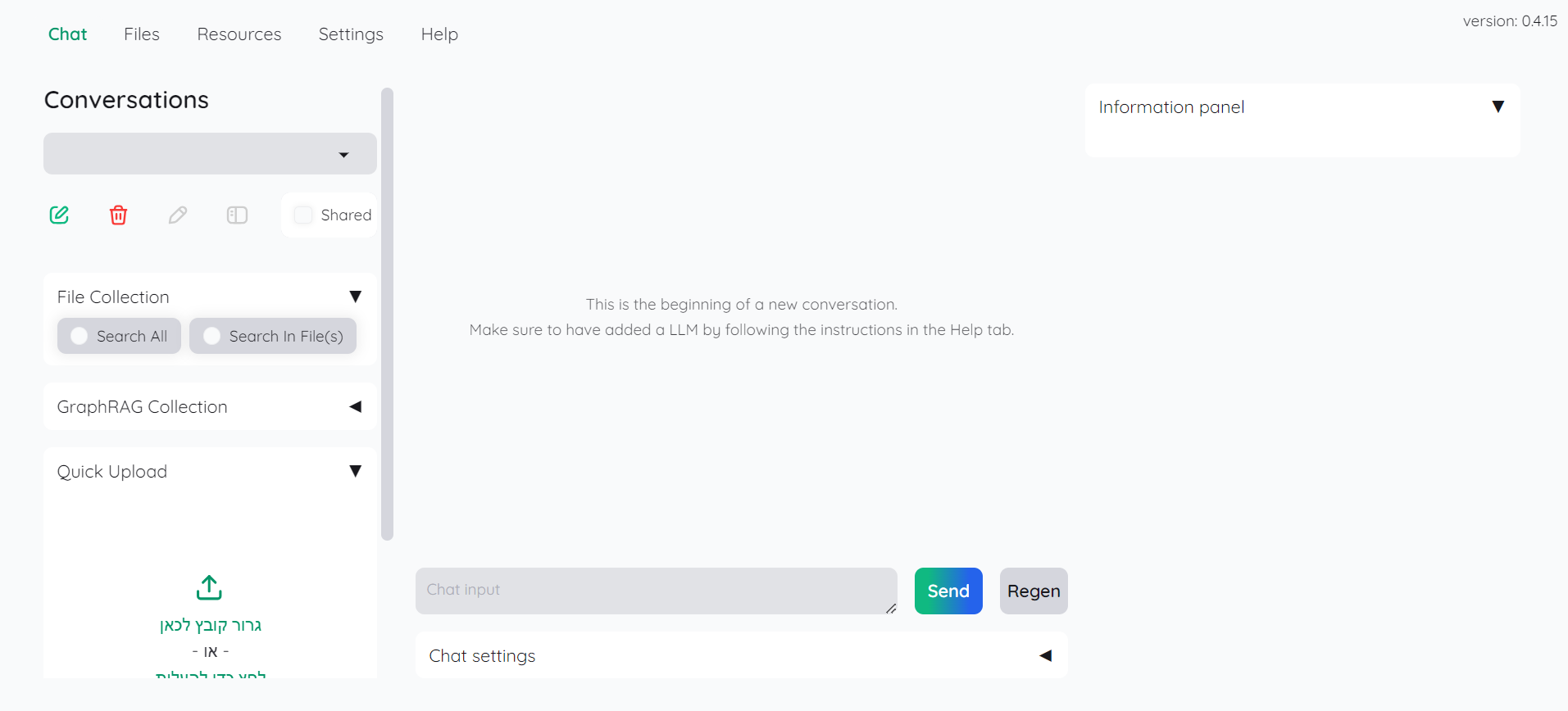
שלב 2 (אפשרות א): הגדרת API בתשלום
יש להרשם כאן ולאחר מכן ליצור API KEY
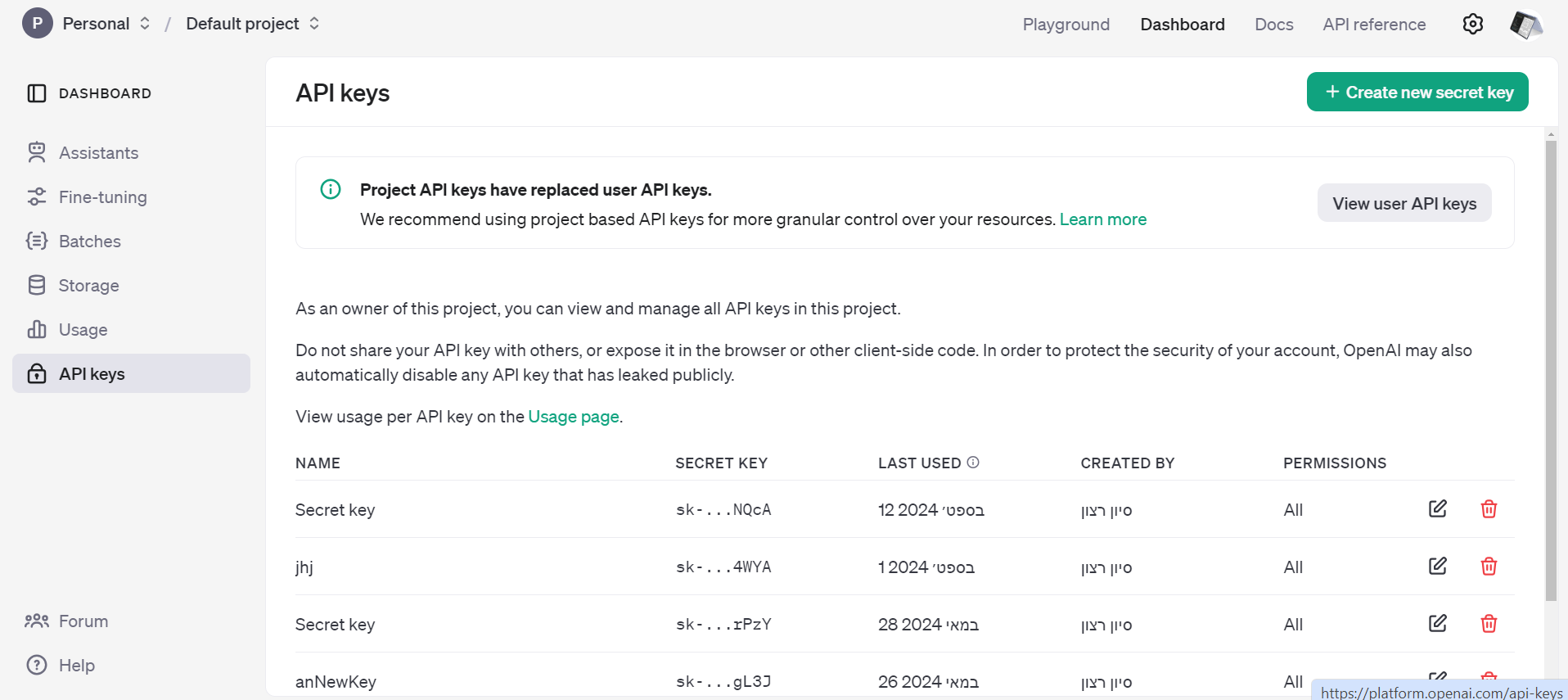
וכמובן נשמור אותו.בתוכנה שלנו ניכנס לכרטיסייה resourced ותחת LLMS נבחר באפשרות ADD ונמלא את הפרטים הבאים:
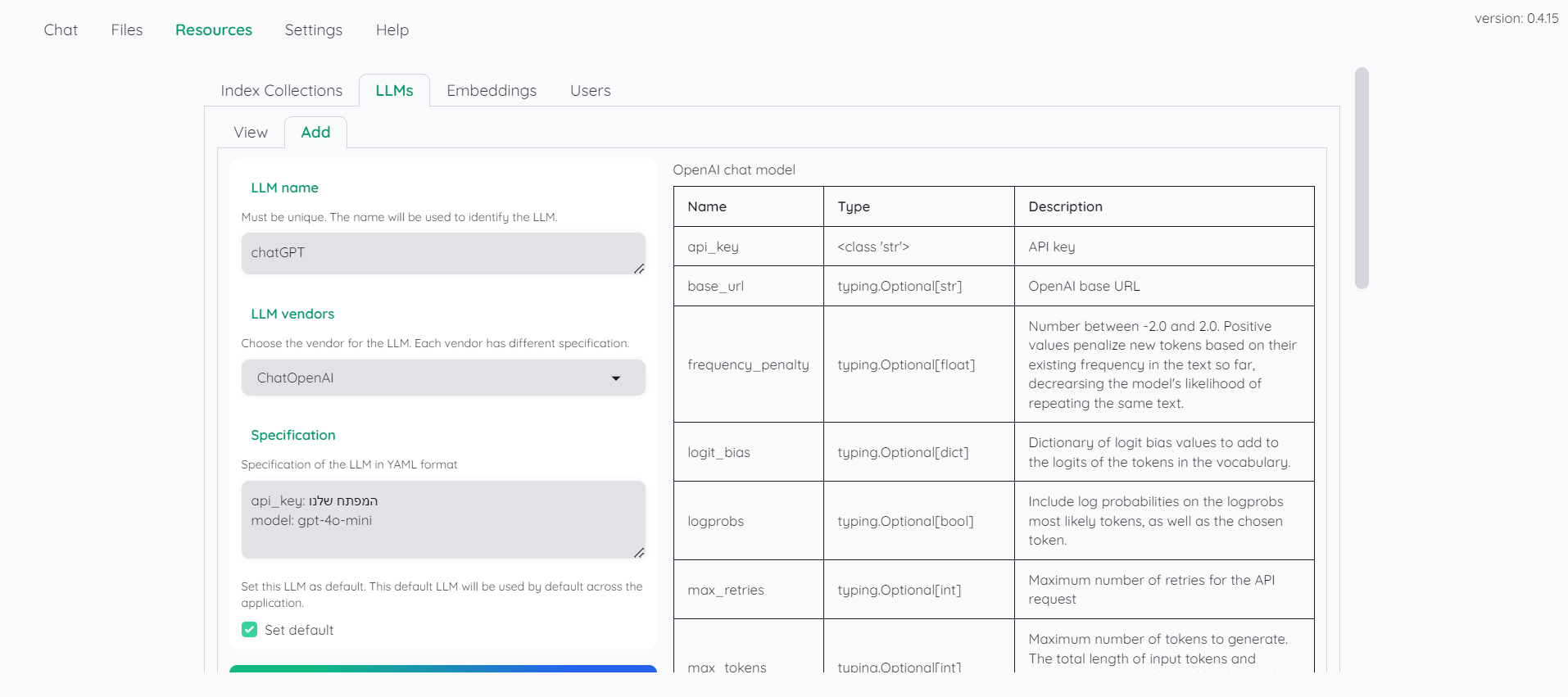
נלך לכרטיסייה הסמוכה embeddings ונמלא את הפרטים הבאים:
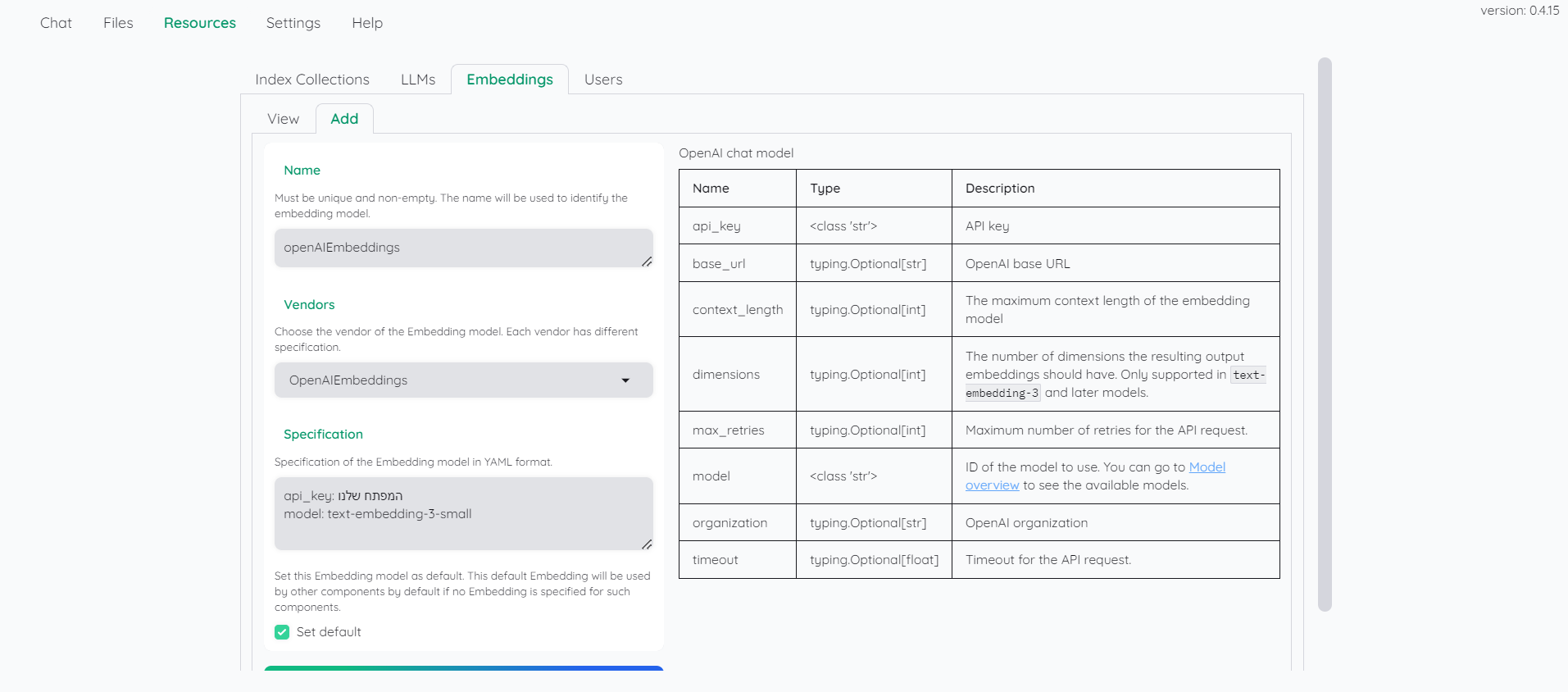
שלב 2 (אפשרות ב): הגדרת מודל מקומי
נתקין את המוצר ollama
נוריד מודל בשביל הייצוג המספרי: קישור
נוריד מודל שפה (DictaLM)כעת צריך להוסיף את המודלים הללו לollama :
ניצור קובץ בשם Modelfile ונכתוב בו את השורה הבאה:
FROM "C:\Users\sivan22\Downloads\dictalm2.0-instruct.Q4_K_M.gguf"כמובן שנחליף את הנתיב בנתיב המדוייק לקובץ שהורדנו מקודם.
נריץ בשורת פקודה את השורה הבאה:
ollama create dictaLM -f Modelfileכמובן שצריך לספק את המיקום המדוייק של הקובץ בשם Modelfile שיצרנו לעיל. (כלומר במקום Modelfile אפשר לכתוב "C:\Users\sivna22\Downloads\Modelfile")
נעשה אותו הדבר למודל השני:
FROM "C:\Users\sivan22\Downloads\multilingual-e5-large-instruct-q4_k.gguf"ollama create e5 -f Modelfileבתוכנה שלנו, נוסיף את המודלים הללו לפי הדוגמאות שלפנינו:
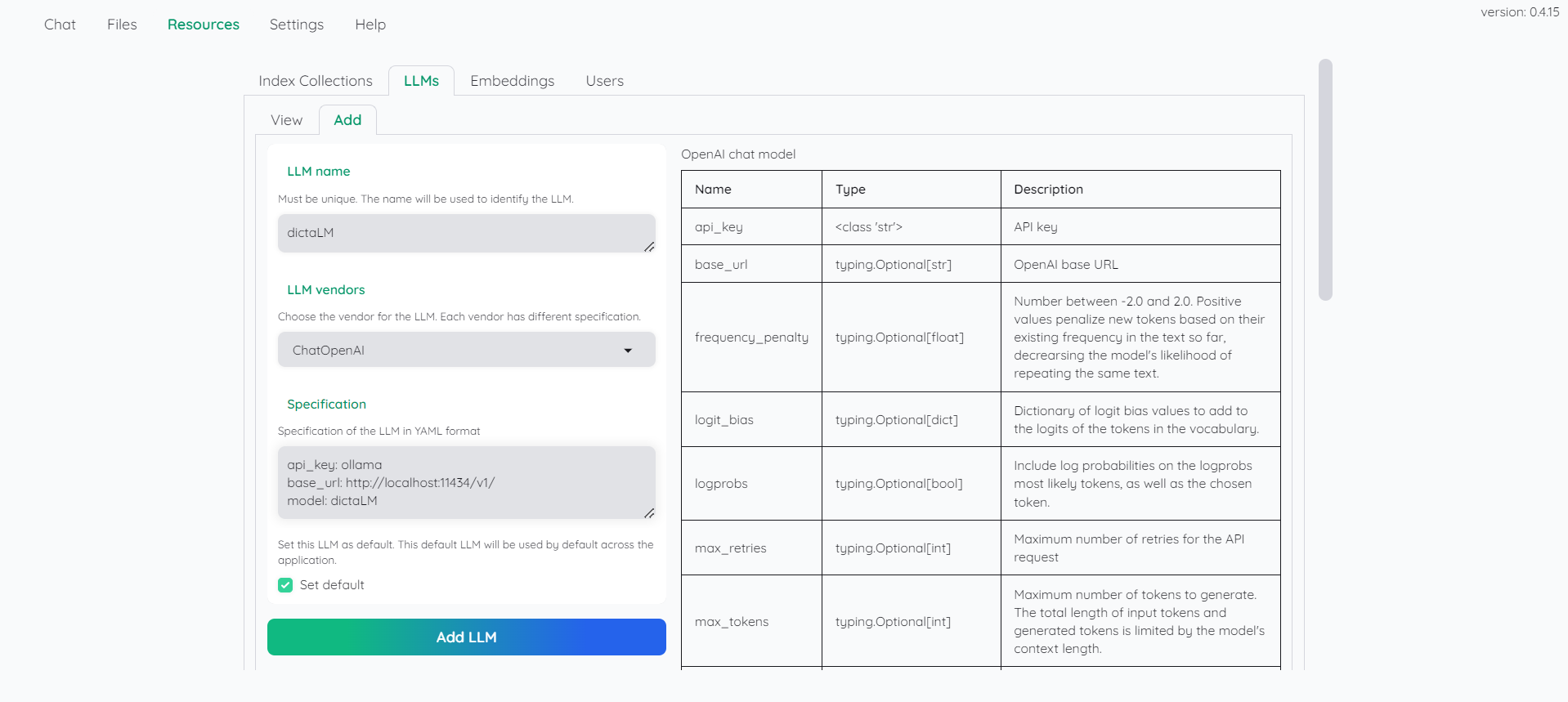
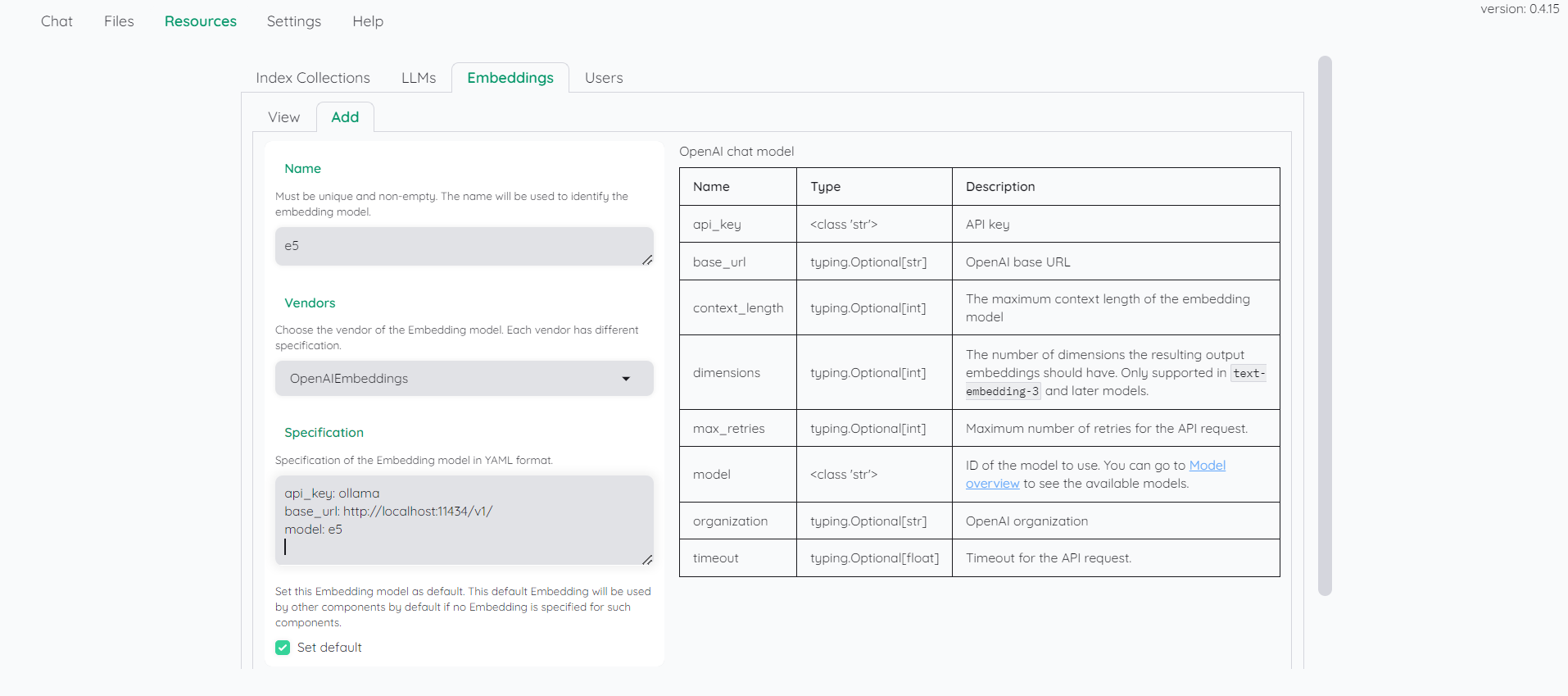
שלב 3 : העלאת קבצים
בכרטיסייה files נעלה את הקבצים וניצור להם אינדקס. (ייקח זמן עד שהם יופיעו בטבלה, כלומר שהעבודה הסתיימה):
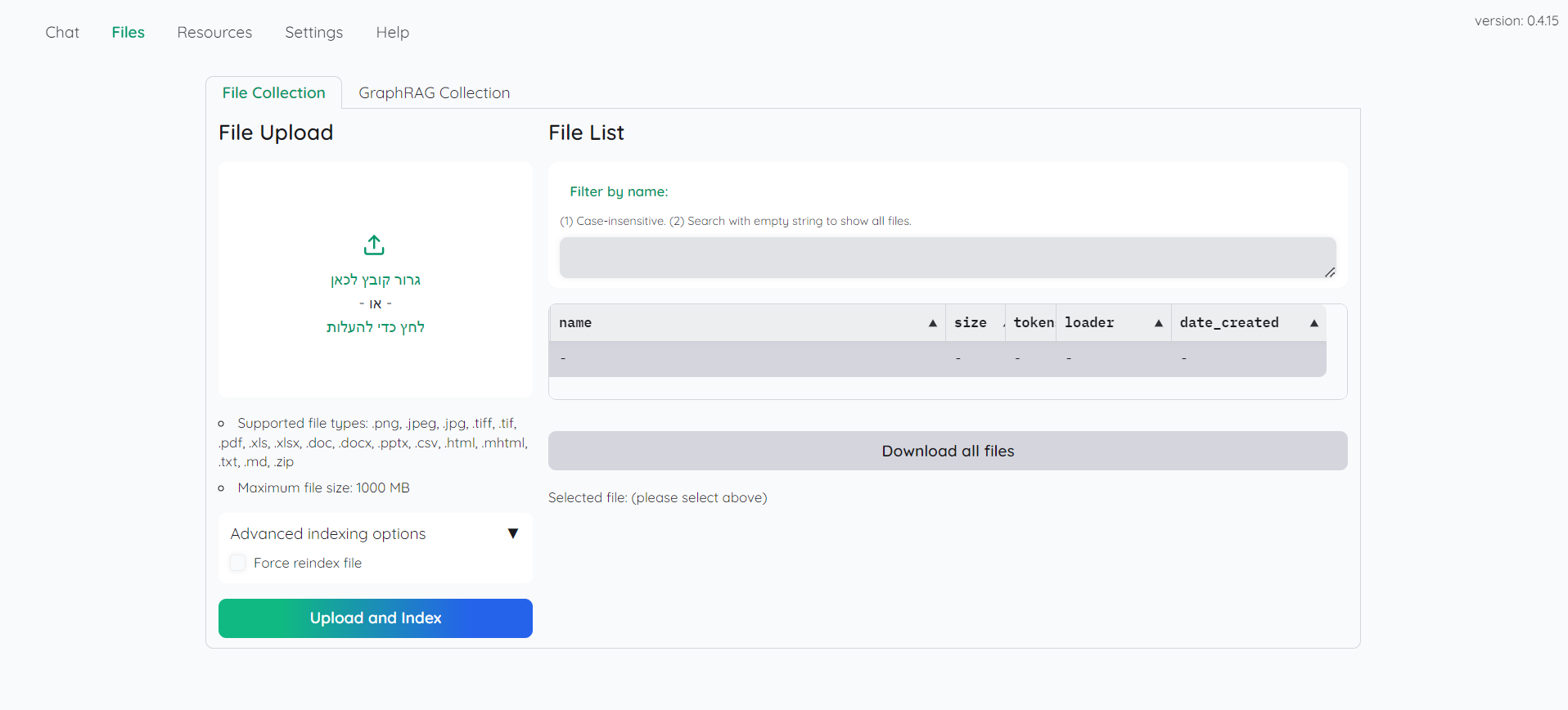
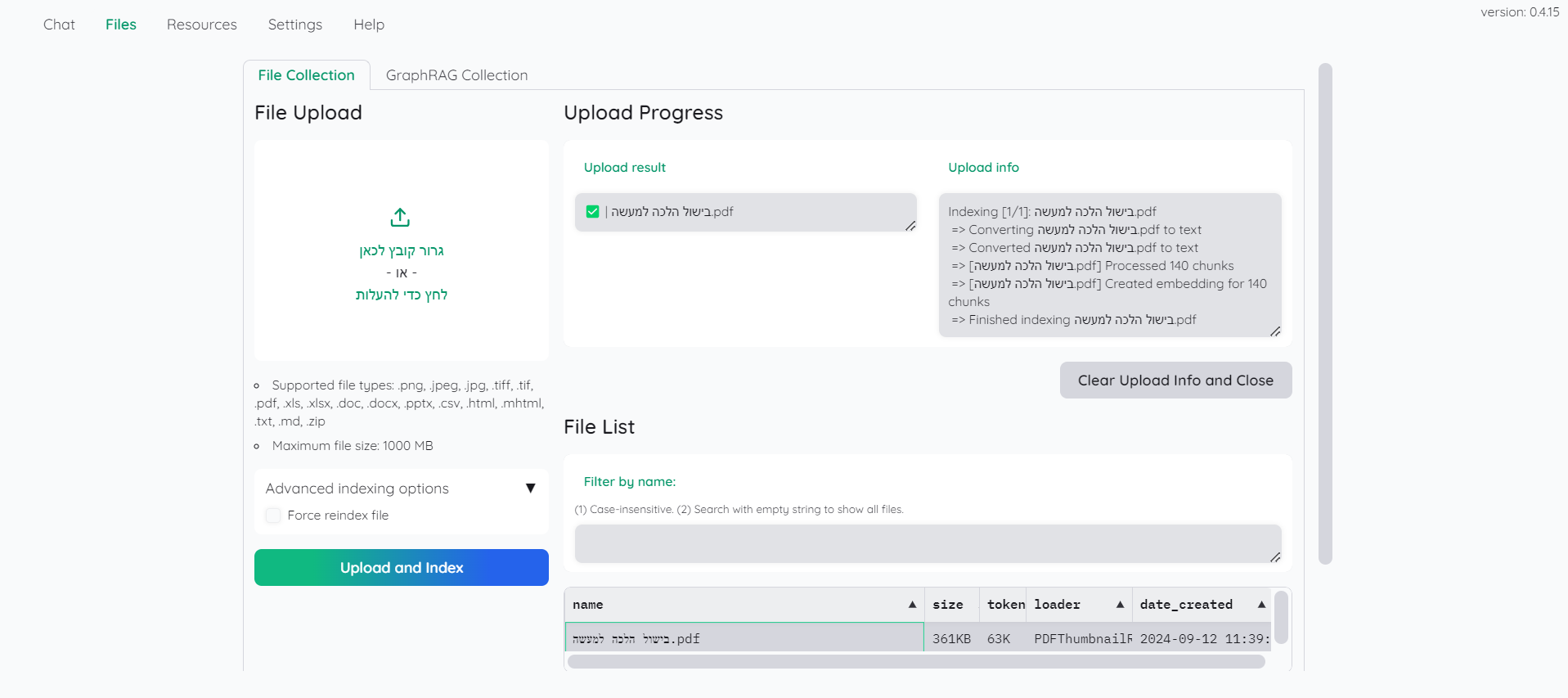
שלב 4: צ'אט עם הקבצים שלנו
בכרטיסייה chat נסמן בצד באיזה קבצים אנו רוצים לחפש, ולאחר מכן פשוט נתחיל לשוחח עם הצ'אט אודות הקבצים:
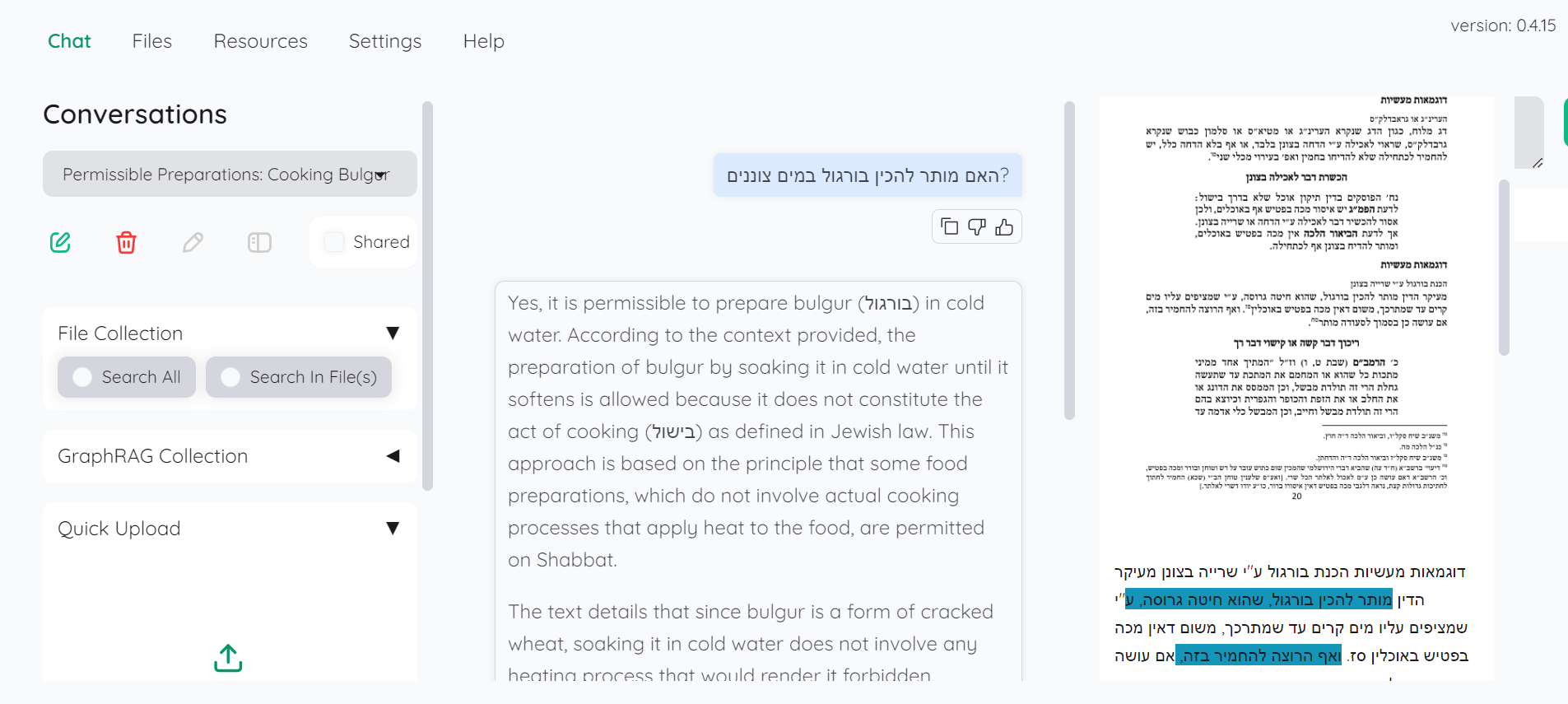
@sivan22 כתב בהמלצה | חיפוש בינה מלאכותית בקבצים שלך - על המחשב שלך:
כעת צריך להוסיף את המודלים הללו לollama :
ניצור קובץ בשם Modelfile ונכתוב בו את השורה הבאה:FROM "C:\Users\sivan22\Downloads\dictalm2.0-instruct.Q4_K_M.gguf"
כמובן שנחליף את הנתיב בנתיב המדוייק לקובץ שהורדנו מקודם.נריץ בשורת פקודה את השורה הבאה:
ollama create dictaLM -f Modelfile
כמובן שצריך לספק את המיקום המדוייק של הקובץ בשם Modelfile שיצרנו לעיל. (כלומר במקום Modelfile אפשר לכתוב "C:\Users\sivna22\Downloads\Modelfile")נעשה אותו הדבר למודל השני:
אח"כ ניתן למחוק את הקבצים, כי התוכנה מייבאת אותם לתיקיות שלה, נכון?
-
חדש חדש!! יש כלי חדש של גוגל שאמור לעשות את אותה עבודה הרבה יותר טוב: https://notebooklm.google.com/
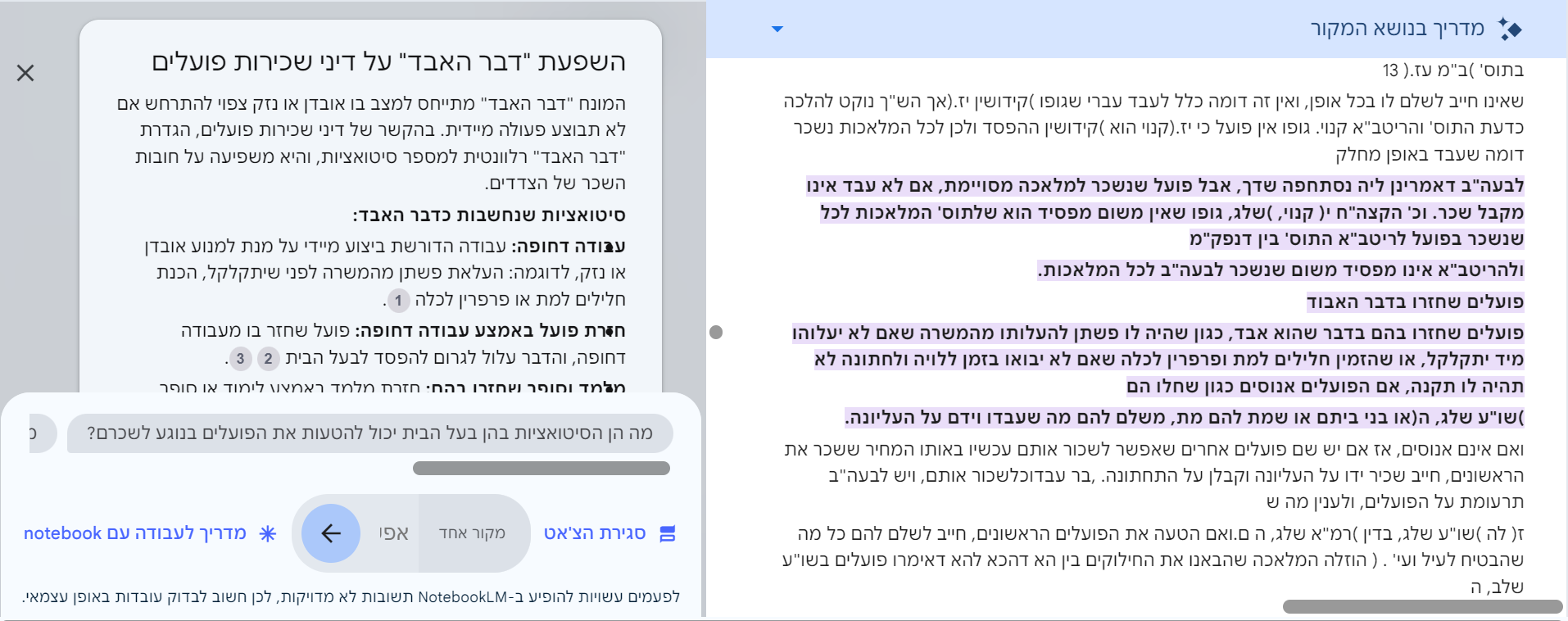
@sivan22 כתב בהמלצה | חיפוש בינה מלאכותית בקבצים שלך - על המחשב שלך:
חדש חדש!! יש כלי חדש של גוגל שאמור לעשות את אותה עבודה הרבה יותר טוב: https://notebooklm.google.com/
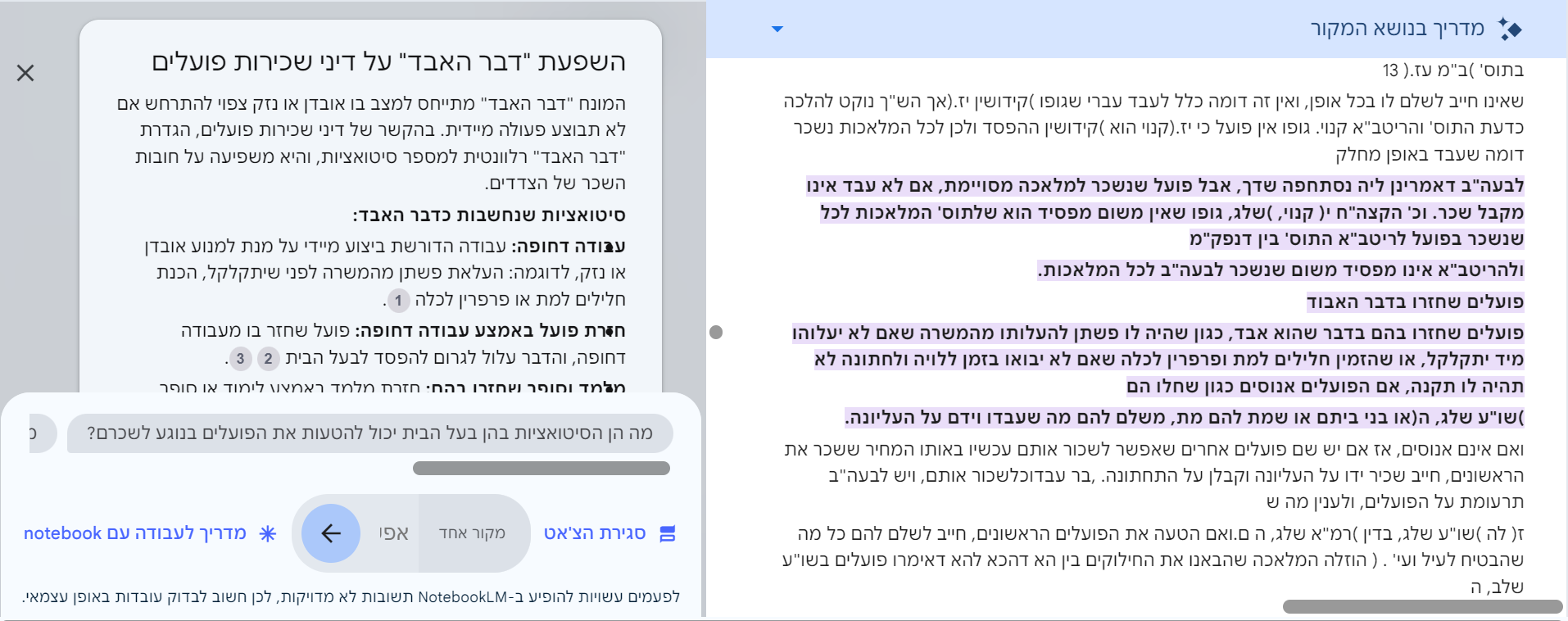
נחסם בנטפרי בדרגה של "מופחת סיכונים"

-
חדש חדש!! יש כלי חדש של גוגל שאמור לעשות את אותה עבודה הרבה יותר טוב: https://notebooklm.google.com/
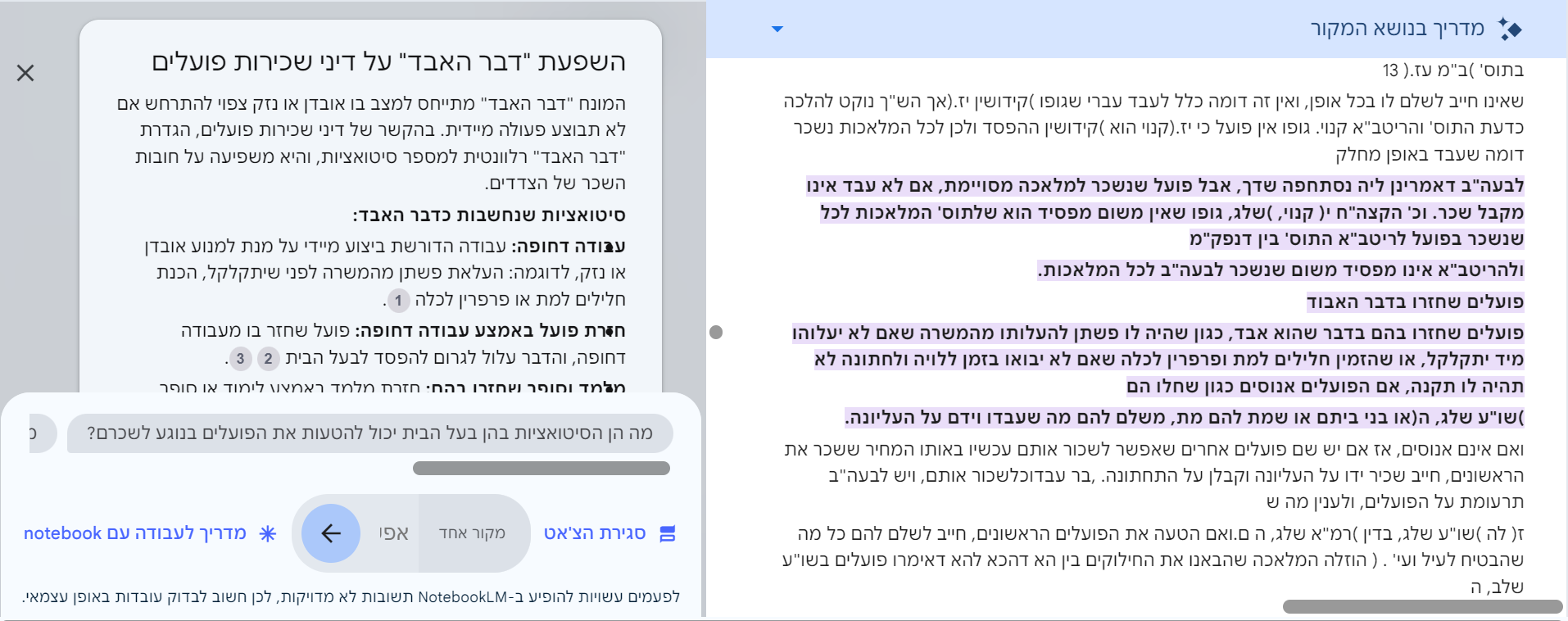
@sivan22 כתב בהמלצה | חיפוש בינה מלאכותית בקבצים שלך - על המחשב שלך:
חדש חדש!! יש כלי חדש של גוגל שאמור לעשות את אותה עבודה הרבה יותר טוב: https://notebooklm.google.com/
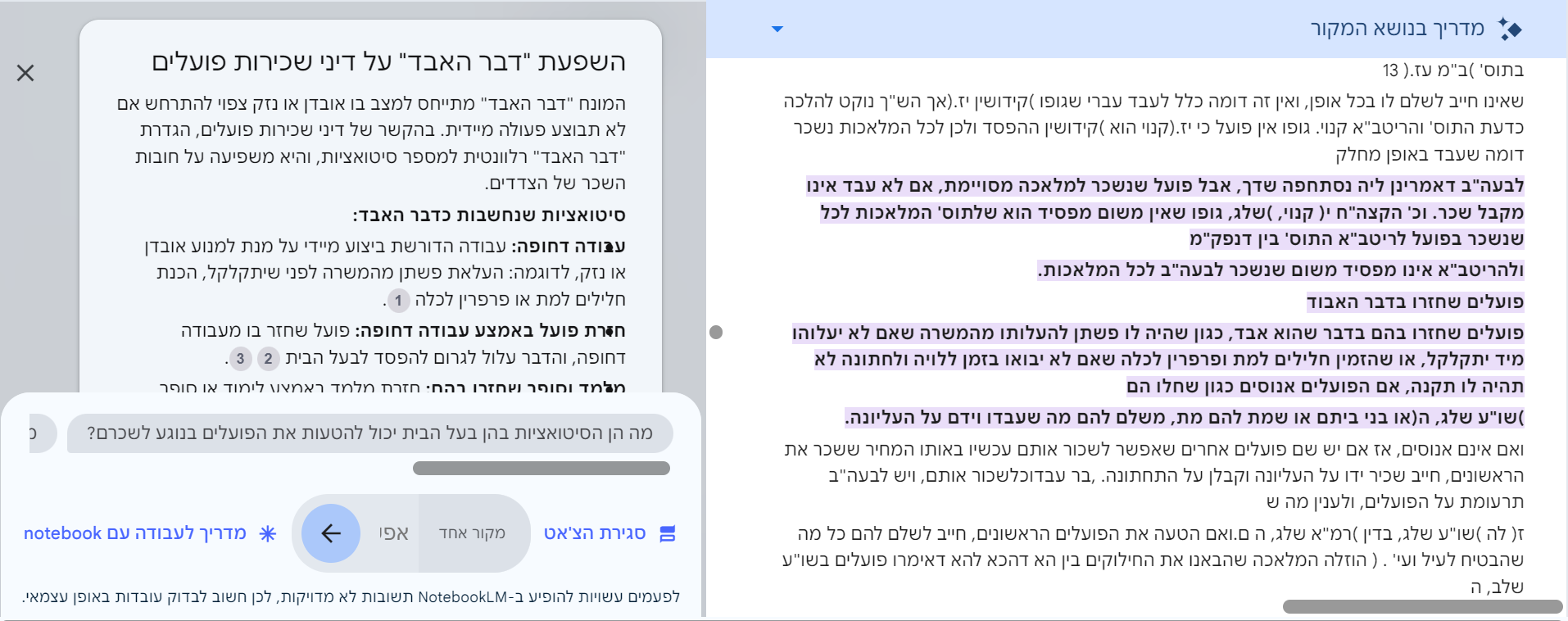
זה אמור לעבוד בנטפרי?
-
@sivan22 כתב בהמלצה | חיפוש בינה מלאכותית בקבצים שלך - על המחשב שלך:
חדש חדש!! יש כלי חדש של גוגל שאמור לעשות את אותה עבודה הרבה יותר טוב: https://notebooklm.google.com/
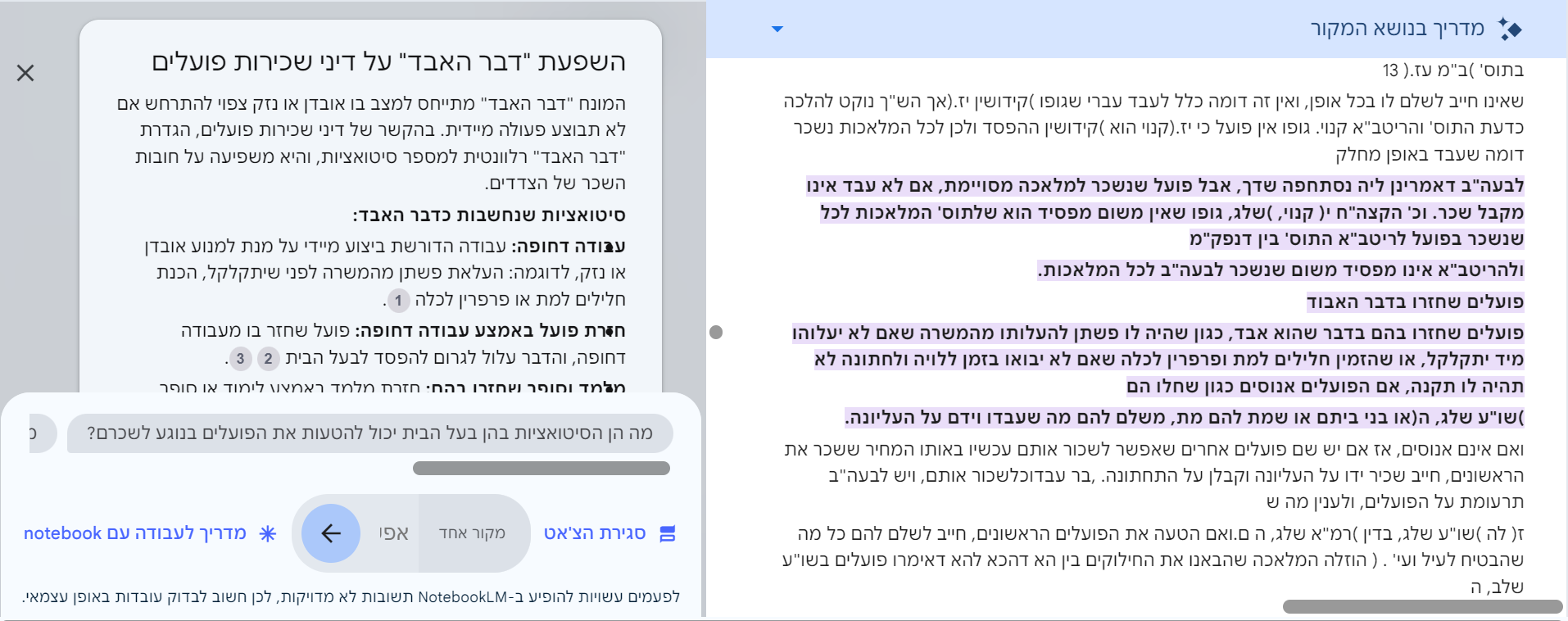
זה אמור לעבוד בנטפרי?
-
@דיס
הצלחת? אני התקנתי את כל סוגי התעודות ולא הצליח לי.||אם יש לך את זה בדרייב אני ישמח אם תעלה קישור|| -
@ארץ-הצבי ואח"כ עשית את זה?
https://mitmachim.top/post/851872 -
@דיס
התקנתי תעודה והרצתי CMD עם הפקודות המתאימות לפי המדריך הקובץ BAT רץ עד שבסוף הוא נתקע ללא הודעת שגיאה. -
@דיס כתב בהמלצה | חיפוש בינה מלאכותית בקבצים שלך - על המחשב שלך:
@ארץ-הצבי אני נתקעתי ג"כ שם עשיתי לפי המדריך שם 1 ו2 ועבד לי אין לי מושג יותר מזה
אולי תפרט בדיוק מה כתבת ואיפה, איפה אני כותב את זה:
pip config set global.cert "C:\ProgramData\NetFree\CA\netfree-ca-bundle-curl.crt"
בשורת הפקודה? להפעיל פייתון ולכתוב? -
@דיס כתב בהמלצה | חיפוש בינה מלאכותית בקבצים שלך - על המחשב שלך:
@ארץ-הצבי אני נתקעתי ג"כ שם עשיתי לפי המדריך שם 1 ו2 ועבד לי אין לי מושג יותר מזה
אולי תפרט בדיוק מה כתבת ואיפה, איפה אני כותב את זה:
pip config set global.cert "C:\ProgramData\NetFree\CA\netfree-ca-bundle-curl.crt"
בשורת הפקודה? להפעיל פייתון ולכתוב?